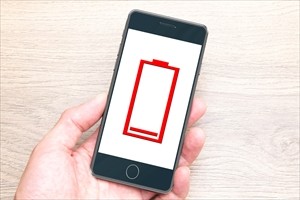iPhoneのアプリを長押しするとどうなる?
iPhoneのアプリを長押しするとできることとは?

こんなにあった!「長押し」で時短!便利機能10選
普段使用しているアプリたちを「長押し」することはあまりないのではないでしょうか? アプリを「長押し」する行為は、なんとなく「アプリを削除する時」という印象が強いですよね。 でも実は、アイコンタップを長押しに変えることで様々な便利機能が使えるアプリが数多く存在します。使いこなせるようになったら、これまでよりもさらに便利に、そして素早く使うことができるかもしれませんよ。 こちらの記事では「長押し」することで便利になるアプリを10個ご紹介します。

電話帳
新しく知り合った人の連絡先を教えてもらったけど…電話アプリの「新規登録」はどこからするんだっけ?と、迷っている人。 そんな時には「電話帳」アプリを長押ししてみてください。なんとメニューに「新規連絡先を作成」という項目が出現します。これならすぐに登録ができますね。 その他、「最近の留守番電話を表示」や「連絡先を検索」など、便利な機能がワンタップで使えます。
設定
「設定」アプリにはたくさんの機能が備わっていますが、アイコンを長押しするとWi-FiやBluetoothの機能にアクセスできることを知ってる人は少ないかも。 新規でWi-Fiを繋げたい時に素早く設定画面に移動できるため、「アプリを開いてからWi-Fiの項目を探す」という手間が省けます。
LINE
友だち登録をする際に必要な、自分のQRコードリーダー。LINEのホーム画面のどこから表示するんだっけ…と焦ってしまいがちですが、これも長押しで簡単に解決します。 LINEのアイコンを長押しすると、リストに「QRコードリーダー」の文字が!これを選択すればQRコード読み取り画面を開くことができます。
Instagramのストーリーを投稿する時には長押しが圧倒的に便利です。 通常、Instagramのストーリーを投稿するにはまず自分のページを開き、右上にある「+」のボタンをタップして…というステップを踏まなければなりません。 ですが、Instagramのアプリを長押しすることで、表示された一覧から「カメラ」を選択するとワンタップでストーリー作成画面に移動することができます。 日頃活用している方でも、このひと手間が減ることで快適な使い心地に変わること間違い無しです。
懐中電灯
懐中電灯のアプリを長押しすると、ライトの明るさを調整することができます。 懐中電灯の明るさを変更できるということを知らなかった人も、ぜひ長押しアクションを試してみてください。 画面を上下にスワイプするだけで明るさを4段階に調整できますよ。
カメラ
ビデオ撮影や「ポートレートセルフィー」を撮りたい場合、タップでカメラを開いてから切り替えをしている人が多いのではないでしょうか? こちらもアイコンを長押しすることで、カメラモードをセルフィーモードに切り替えるという手間を省き素早く目的のカメラを起動することができます。
マップ
自分の居場所を相手に知らせたい場合、まずはマップアプリを開いて、目的地をタップして…という手順を踏まずに素早く共有することができます。 アイコンを長押しして「現在地を送信」をタップすることで、SNSにそのまま送信することができます。 共有されたリンクからマップにアクセスできるので、待ち合わせなどの際に慌てることなく活用することができます。
メモ
急いでメモを取りたい時、ありますよね。でもメモ帳を開いて新規ページを作って…とやるのに結構時間がかかります。 長押しをすることで、「新規メモ」を一瞬で作ることができるんです。 また、一覧を開いた状態で任意のメモを選んで長押しすると、そのメモを自由に動かすことができます。そのまま別のSNSを開いて送信することも可能です。
写真
アルバム内のすべての写真ではなく「お気に入り」に入れた画像に素早くアクセスしたい場合、長押しすることで「お気に入り」や「検索」にすぐアクセスできます。 また、別の活用方法として、フォルダの中の写真を選んで長押しすることで、その写真を自由に移動させることができます。メモアプリ同様、そのまま別のSNSを開いて送信することができます。 SNSだけでなく、メモアプリに貼り付けることも可能です。
また最後にご紹介するのはアプリの長押しではありませんが、スクリーンショットも長押しできるという技です。
スクリーンショット
- スマホの音量ボタンのプラスと電源ボタンを同時に押して、スマホ画面のスクリーンショットを撮ります。
- 画面左下に表示されたスクリーンショットを長押しすると、その場でホールドできます。あとは送信したいSNSアプリを開いて…。
- SNS送信画面上で指を離すと、スクリーンショットの画像を投稿できます!
いかがでしたでしょうか? 10個の長押しでできる便利なアプリをご紹介しました。 普段、何気なく使用しているアプリにも、長押しすることで便利な機能が秘められているかもしれません。 一方で、長押しの機能は便利だけど、うっかりアプリごと消してしまいそうで怖い!と思う人もいるかもしれません。そういう時は下記手順でアプリを消さない設定ができます。
大事なアプリを消さないための設定方法はこちら!

設定手順
- ホーム画面から「設定」を開きます。
- 「スクリーンタイム」を選択し、「コンテンツとプライバシーの制限」をタップします。
- 「iTunesおよびApp Storeでの購入」をタップします。
- 「Appの削除」の項目を「許可しない」にします。
上記を設定することで、「許可をする」に戻さない限りは、長押しによって削除されることはありませんから、安心して機能を活用できますよ。 また、改めて不要なアプリを削除したい場合には、上記の手順で「Appの削除」の項目を「許可する」に設定しなおせば削除できるようになります。
まとめ
こうした長押しアプリは、様々なアプリに用意されています。日頃よく使うアプリは、ぜひ長押ししてみてください。意外にも新たな便利機能を発見できるかもしれませんよ。
”いいね”しよう!
関連ワード
公式SNSでもおすすめのクイズを配信中!